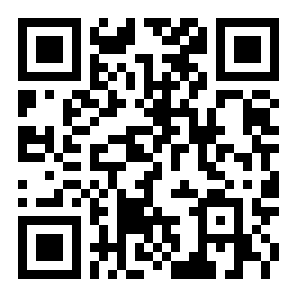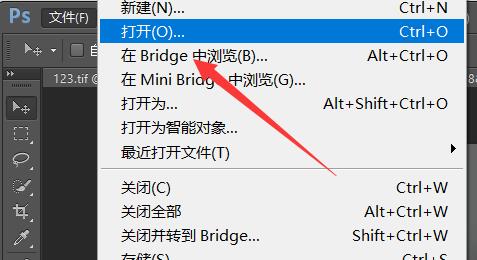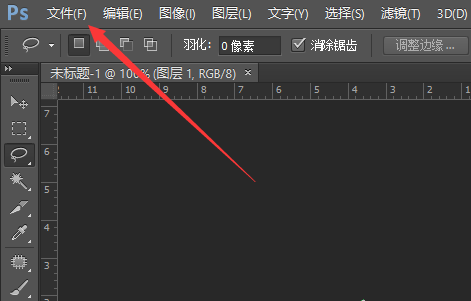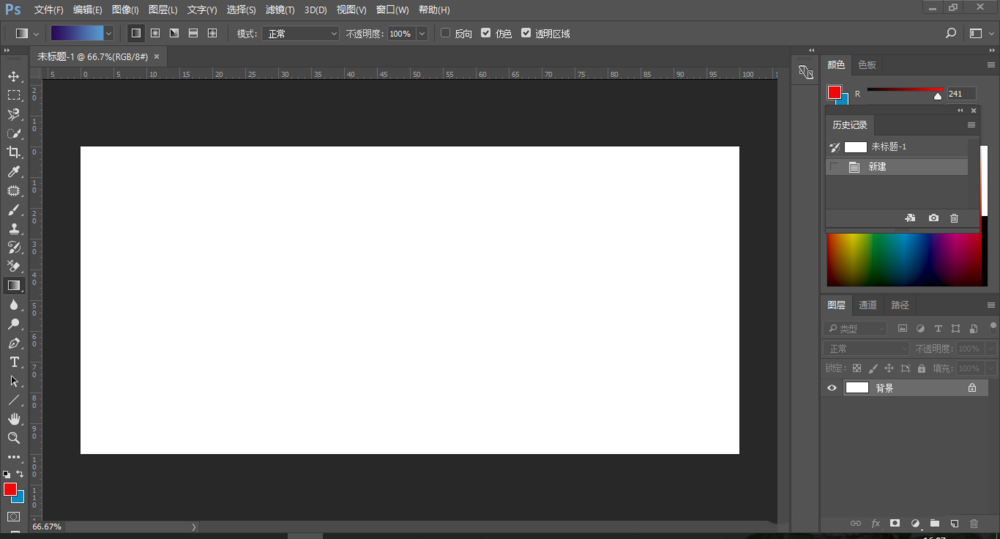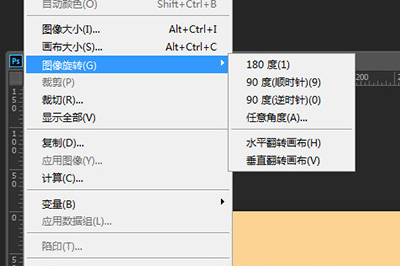ps字体添加阴影效果操作步骤一览
来源:全查网
更新时间:2022-11-22 13:57:07
文章导读:ps怎么做字体阴影?ps有很多功能,可对图像内容进行各种处理和编辑。比如给文字添加阴影效果。初学ps的朋友还不清楚如何给文字加阴影。想知道答案的小伙伴就跟小编一起来看看吧!ps怎么做字体阴影1、打开PS图片,找到并点击选中需要添加阴影效果的文字图层。2、双击图层空白处打开图层样式。3、点击勾选投影,设置好参数之后点击确定即可。以上就是小编今日为大家带来的所有内容了,想要了解更多热门手机教程资讯,请多多关注非凡软件站。

ps怎么做字体阴影
ps有很多功能,可对图像内容进行各种处理和编辑。比如给文字添加阴影效果。初学ps的朋友还不清楚如何给文字加阴影。想知道答案的小伙伴就跟小编一起来看看吧!
ps怎么做字体阴影
1、打开PS图片,找到并点击选中需要添加阴影效果的文字图层。

2、双击图层空白处打开图层样式。

3、点击勾选投影,设置好参数之后点击确定即可。

以上就是小编今日为大家带来的所有内容了,想要了解更多热门手机教程资讯,请多多关注全查游戏站。
以上内容是小编网络整理的关于ps怎么做字体阴影的相关攻略内容,如果不妥之处清及时联系我们。想了解更多最新的关于《photoshop,ps》的攻略、资讯等内容,请多多关注全查网